|
HOLIDAYS
 Merci beaucoup Nines pour m'avoir invité à traduire tes tutoriels en français.
Merci beaucoup Nines pour m'avoir invité à traduire tes tutoriels en français.
Ici vous pouvez trouver l'original de ce tutoriel.

Le tutoriel à été traduit avec Corel12, mais il peut également être exécuté avec les autres versions.
Suivant la version utilisée, vous pouvez obtenir des résultats différents.
Depuis la version X4, la fonction Image>Miroir a été remplacée par Image>Renverser horizontalement,
et Image>Renverser avec Image>Renverser verticalement.
Dans les versions X5 et X6, les fonctions ont été améliorées par la mise à disposition du menu Objets.
Avec la nouvelle version X7, nous avons à nouveau Miroir/Retourner, mais avec nouvelles différences.
Consulter, si vouz voulez, mes notes ici
Certaines dénominations ont changées entre les versions de PSP.
Les plus frequentes dénominations utilisées:

traduction anglaise/english translation ici
Vos versions ici

Nécessaire pour réaliser ce tutoriel:
Matériel ici
Pour le tube merci Gabry.
Modules Externes
consulter, si nécessaire, ma section de filtre ici
Filters Unlimited 2.0 ici
Nik Software - Color Efex Pro ici
Graphics Plus - Cross Shadow ici
Mac's - Page Curl ici
Filtres Graphics Plus et Mac's peuvent être utilisés seuls ou importés dans Filters Unlimited.
voir comment le faire ici).
Si un filtre est fourni avec cette icône,  on est obligé à l'importer dans Unlimited on est obligé à l'importer dans Unlimited

Si vous voulez utiliser vos propres couleurs, n'hésitez pas à changer le mode et l'opacité des calques
1. Ouvrir une nouvelle image transparente 950 x 700 pixels.
2. Sélections>Sélectionner tout.
Activer l'image GTD Christmas music pp2 - Édition>Copier.
Revenir sur votre travail et Édition>Coller dans la sélection.
Sélections>Désélectionner tout.
3. Calques>Dupliquer.
Fermer ce calque et vous positionner sur le calque de dessous.
4. Effets>Modules Externes>Nik Sotfware - Color Efex Pro 3.0 - Bi-Color Filters
à droite sélectionner le Color Set Violet/Pink 3.
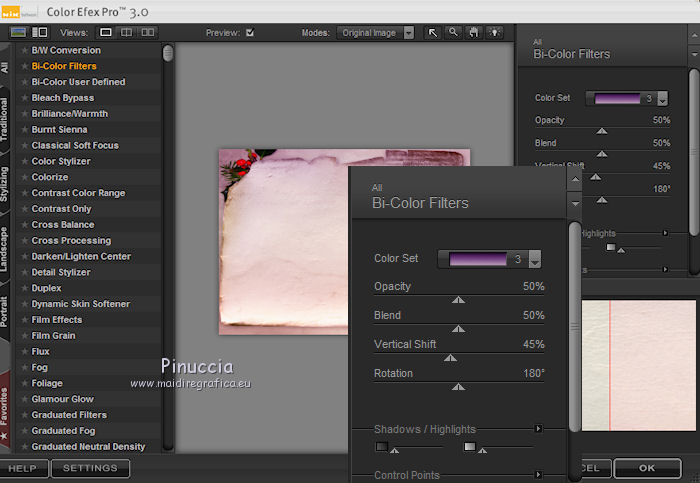
5. Re-ouvrir et vous positionner sur le calque de dessus.
6. Effets>Modules Externes>Filters Unlimited 2.0 - Mac's - Page Curl.

7. Placer le calque en mode Luminance.

8. Activer le tube GTD Christmas music WA+overlay1 - Édition>Copier.
Revenir sur votre travail et Édition>Coller comme nouveau calque.
Image>Redimensionner, 2 fois à 80%, redimensionner tous les calques décoché.
Positionner  le tube en haut à droite. le tube en haut à droite.
le texte contient un petit erreur que j'ai corrigé.
Le wordart correct ici
9. Activer le tube cajas-ChristmasCU9 - Édition>Copier.
Revenir sur votre travail et Édition>Coller comme nouveau calque.
Positionner  le tube en bas à droite. le tube en bas à droite.

10. Effets>Effets 3D>Ombre portée, couleur noire.

11. Activer le tube Gabry-Baby 106 y - Édition>Copier.
Revenir sur votre travail et Édition>Coller comme nouveau calque.
Image>Redimensionner, à 80%, redimensionner tous les calques décoché.
Positionner  le tube en bas à gauche. le tube en bas à gauche.
12. Calques>Fusionner>Tous.
13. Image>Ajouter des bordures, 2 pixels, symétrique, couleur blanche.
Calques>Convertir en calque raster.
14. Édition>Copier.
15. Image>Redimensionner, à 90%, redimensionner tous les calques décoché.
16. Sélections>Sélectionner tout.
Calques>Nouveau calque raster.
Calques>Agencer>Placer en bas de la pile.
Édition>Coller dans la sélection.
17. Réglage>Flou>Flou radial.
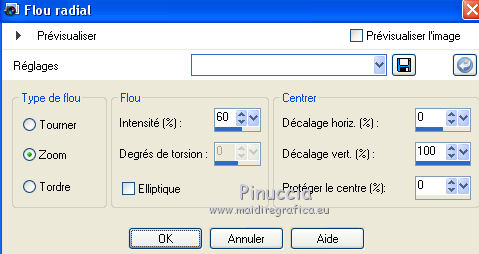
18. Effets>Modules Externes>Graphics plus - Cross Shadow, par défaut.

Sélections>Désélectionner tous.
19. Vous positionner sur le calque du haut de la pile.
Effets>Effets 3D>Ombre portée, couleur noire.

Répéter Ombre portée, mais vertical et horizontal à -5.
20. Signer votre travail.
21. Calques>Fusionner>Tous.
Image>Ajouter des bordures, 30 pixels, symétrique, couleur blanche.
22. Enregistrer en jpg.

Si vous avez des problèmes, ou des doutes, ou vous trouvez un link modifié, ou seulement pour me dire que ce tutoriel vous a plu, vous pouvez m'écrire.
26 Novembre 2014
|


